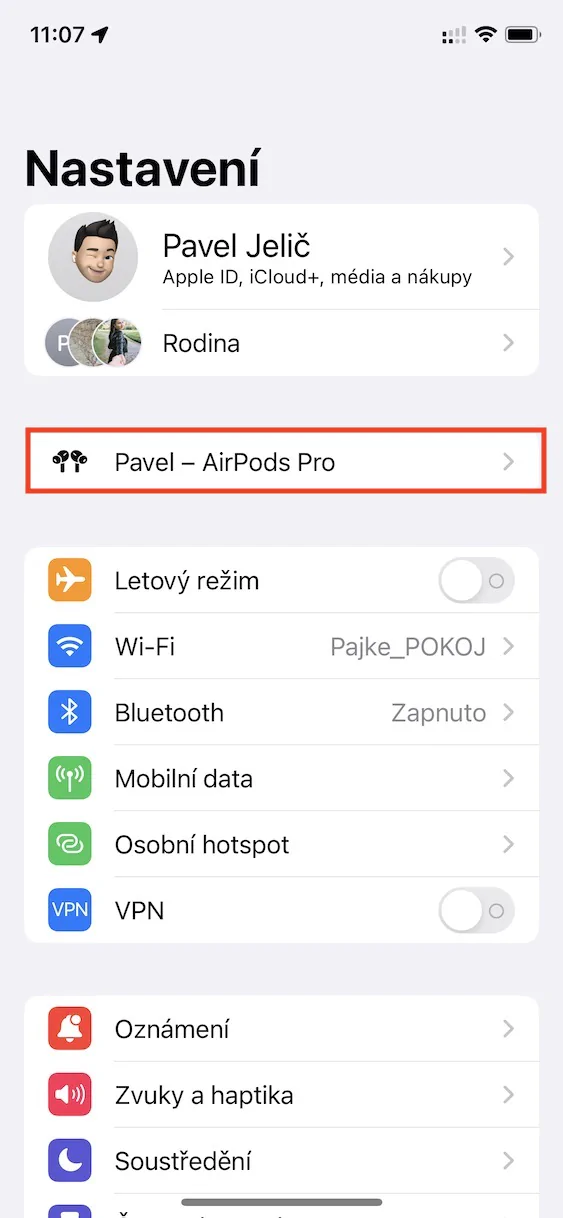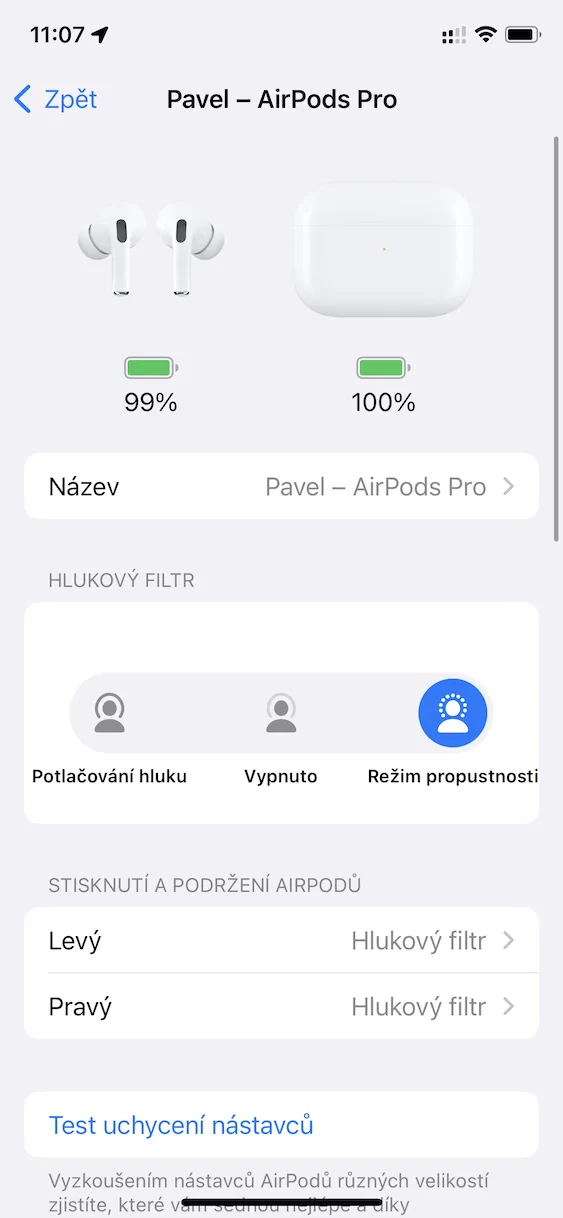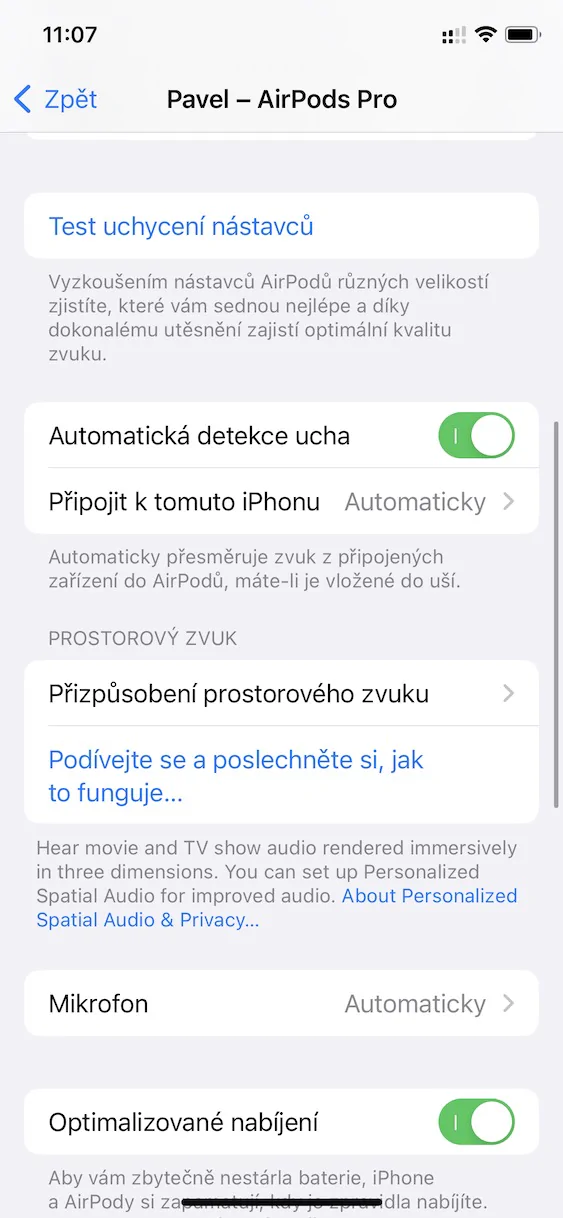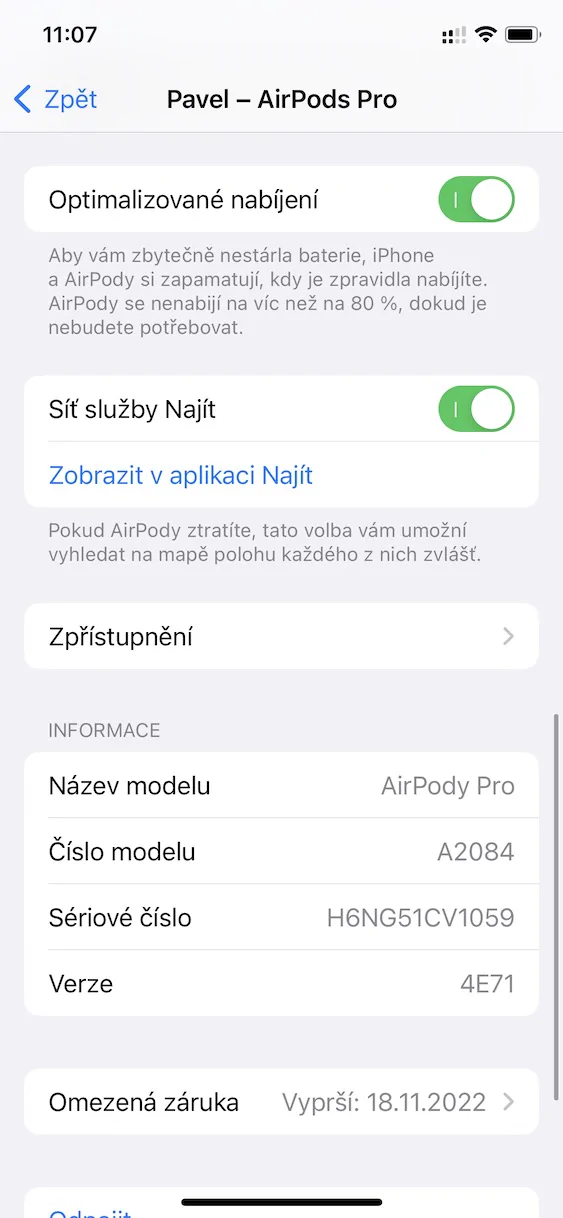AirPods බොහෝ ඇපල් ලෝලීන් සඳහා අත්යවශ්ය උපකරණ වේ. මෙය කිසිවෙකු අතපසු නොකළ යුතු පරම පරිපූර්ණ සහ ප්රායෝගිකව දෝෂ රහිත උපාංගයක් වන බැවින් පුදුම වීමට කිසිවක් නැත. එබැවින් එයාර්පොඩ් සාමාන්යයෙන් ලොව වැඩියෙන්ම අලෙවි වන හෙඩ්ෆෝන් වීම අහම්බයක් නොවේ. නවතම iOS 16 හි, Apple headphones වලට සෘජුවම සම්බන්ධ වන වැඩිදියුණු කිරීම් කිහිපයක් අපි දුටුවෙමු. අපි ඒවායින් 5 ක් එකට බලමු, ඒවා අනිවාර්යයෙන්ම දැන ගැනීම වටී.
එය විය හැකිය ඔබට උනන්දුවක්

ක්ෂණික ප්රවේශය
මෑතක් වන තුරු, ඔබට AirPods සැකසීම් වෙත යාමට අවශ්ය නම්, ඔබට Settings → Bluetooth විවෘත කර, ලැයිස්තුවේ ඇති හෙඩ්ෆෝන් සොයාගෙන ⓘ නිරූපකය තට්ටු කරන්න. එය අතිරේක සංකීර්ණ කිසිවක් නොවූ නමුත් අනෙක් අතට, එය අනවශ්ය ලෙස දිගු ක්රියාවලියකි. නව iOS 16 හි, AirPods සිටුවම් වෙත ප්රවේශය සැලකිය යුතු ලෙස සරල කිරීමට Apple තීරණය කළේය. ඔබ ඒවා ඔබගේ iPhone වෙත සම්බන්ධ කර ඇත්නම්, ඒවා විවෘත කරන්න සැකසුම්, ඔයා කොහේ ද ඔවුන්ගේ පේළිය ඉහළින් පෙන්වනු ඇත, ප්රමාණවත් වන තට්ටු කරන්න. මෙය සියලු මනාප පෙන්වනු ඇත.
ව්යාජ සහ "ව්යාජ" හඳුනා ගැනීම
මෑතකදී, ව්යාජ හෝ ඊනියා "ව්යාජ" AirPods මල්ලක් ඉරා දමා ඇත. සමහර අනුකරණයන් වඩාත් නරක ලෙස සකසනු ලැබේ, නමුත් වඩා මිල අධික ඒවාට දැනටමත් H-series චිපයක් තිබිය හැක, ස්තුතිවන්ත වන්නට ඔවුන් iPhone හි මුල් පිටපත මෙන් පෙනේ. මෑතක් වන තුරු, ගුණාත්මක ව්යාජ AirPods කිසිදු ආකාරයකින් හඳුනා ගැනීමට නොහැකි විය, නමුත් Apple අවසානයේ iOS 16 හි මෙම ගැටලුව සමඟ සටන් කිරීමට තීරණය කර ඇත. ඔබ නැවතත් "ව්යාජ" AirPods iPhone වෙත සම්බන්ධ කිරීමට උත්සාහ කරන්නේ නම්, ඒවායේ මුල් පිටපත සත්යාපනය කිරීමට නොහැකි වූ බවට තොරතුරු පෙන්වනු ඇත.. මෙම අවස්ථාවේදී, ඔබ වහාම එවැනි (නොවන) ඇපල් හෙඩ්ෆෝන් වලින් ඔබේ දෑත් ඈත් කළ යුතු බව ඔබ වහාම දන්නවා.
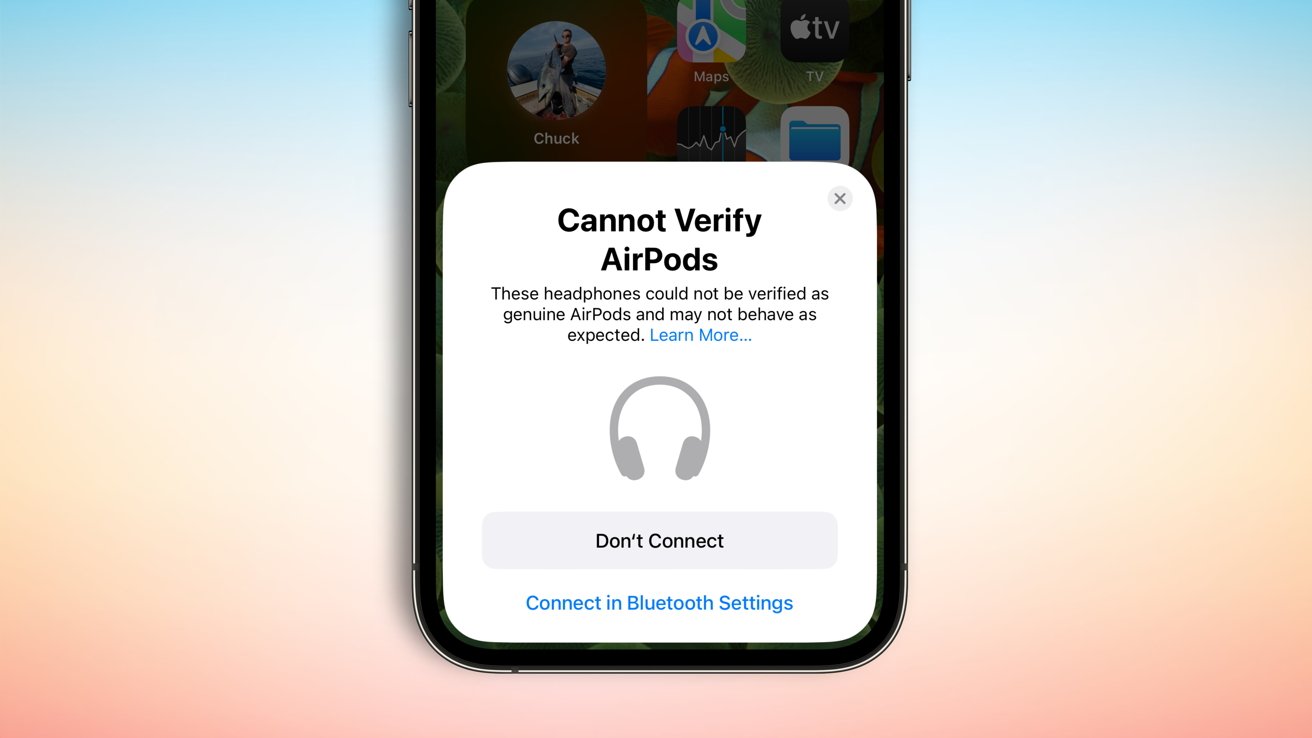
අවට ශබ්දය අභිරුචිකරණය කිරීම
ඔබ AirPods 3වන පරම්පරාව, AirPods Pro හෝ AirPods Max හිමි පුද්ගලයන් අතර සිටිනවාද? ඔබ නිවැරදිව පිළිතුරු දුන්නේ නම්, මෙම මාදිලි සරවුන්ඩ් ශබ්දයට සහය දක්වන බව ඔබ නිසැකවම දනී, එය හිසෙහි භ්රමණය මත පදනම්ව ක්රියා කරන අතර එකම කාර්යයක් පමණක් ඇත - ඔබ සිනමාවේ සිටින බව ඔබට හැඟෙන පරිදි ඔබව ක්රියාවට සම්පූර්ණයෙන්ම පරිවර්තනය කිරීම. නව iOS 16 හි, සරවුන්ඩ් ශබ්දය වැඩි දියුණු කර ඇත, විශේෂයෙන් එහි අභිරුචිකරණයේ ස්වරූපයෙන්. අභිරුචිකරණ විශාරදයා මුහුණු හැඳුනුම්පත හරහා ඔබේ කන් පරිලෝකනය කර ඔබට වටපිටාවේ ශබ්දය සකස් කරයි. මෙම පුවත් භාවිතා කිරීමට, යන්න සැකසීම් → AirPods → අවට ශබ්දය අභිරුචිකරණය කරන්න.
ප්රශස්ත ආරෝපණ කළමනාකරණය
මීට වසර කිහිපයකට පෙර, ඇපල් විසින් උපාංග අතර ප්රශස්ත ආරෝපණ විශේෂාංගය පුළුල් කිරීමට පටන් ගත් අතර, බැටරියේ නොමේරූ වයසට යාම වැළැක්වීම සඳහා ආරෝපණය 80% දක්වා සීමා කිරීම අරමුණු කරයි. දැනට, අපි දැනටමත් AirPods තුළ පවා ප්රායෝගිකව සෑම තැනකම ප්රශස්ත ආරෝපණය සොයා ගනිමු. මෑතක් වන තුරු, අපට ඇපල් හෙඩ්ෆෝන්වල ප්රශස්ත ආරෝපණය සක්රිය හෝ අක්රිය කිරීමට පමණක් හැකි විය, නමුත් නව iOS 16 ඔබට iPhone හි හෙඩ්ෆෝන් අතුරුමුහුණත හරහා යාමට ඉඩ සලසන ගැජට් එකක් සමඟ පැමිණේ. ප්රශස්ත ආරෝපණය ගැන දැනුම් දිය හැක. විශේෂයෙන්, එය මෙහි දිස්වනු ඇත නියමිත ආරෝපණය සම්පූර්ණ කිරීමේ කාලය සහ සමහරවිට සරල ටැප් එකකින් ඊළඟ දවස දක්වා ප්රශස්ත ආරෝපණය අක්රිය කරන්න.
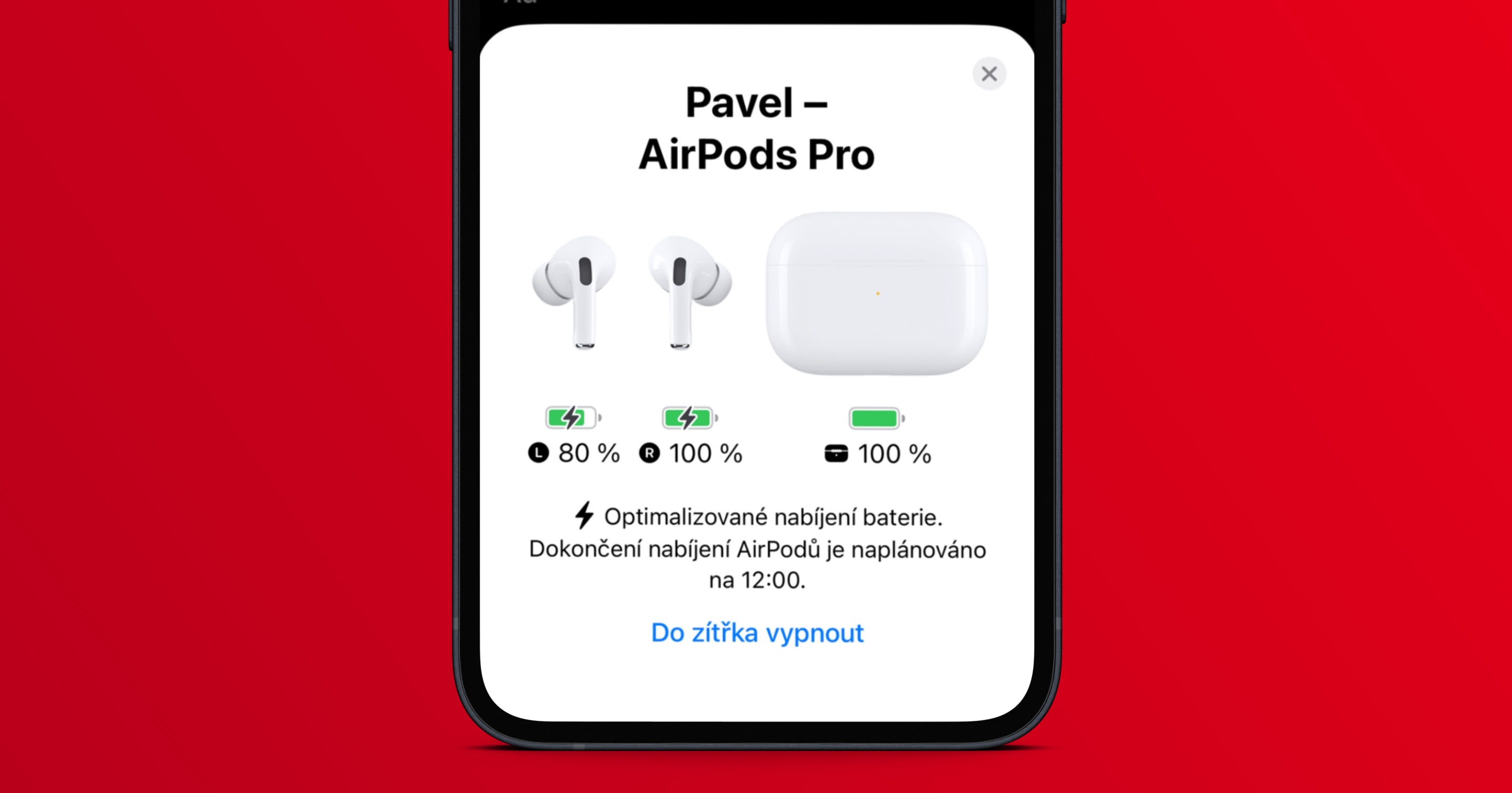
බැටරි තත්ත්වය පෙන්වන්න
iPhone හි AirPods ආරෝපණ තත්ත්වය බැලීමට අසංඛ්යාත ක්රම තිබේ - ඔබට හෙඩ්ෆෝන් අතුරුමුහුණත, විජට්, සංගීත ප්ලේබැක් පාලන යනාදිය භාවිතා කළ හැකිය. iOS 16 හි ඇපල් හෙඩ්ෆෝන්වල ආරෝපණ තත්ත්වය පහසුවෙන් බැලීමට තවත් නව ක්රමයක් ඇතුළත් වේ. . බැලීම සඳහා ඔබගේ AirPods ඔබගේ iPhone වෙත සම්බන්ධ කර තබා ගන්න, පසුව යන්න සැකසීම් → AirPods, කොහෙද ඉහළ කොටසේ තනි ඉයර්ෆෝන් සහ නඩුවේ ආරෝපණ තත්ත්වය පෙන්වයි.